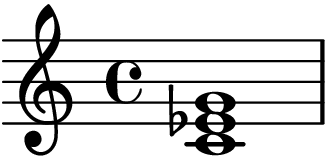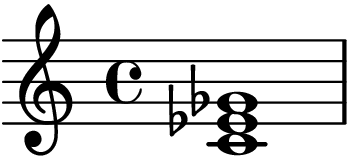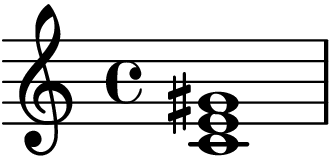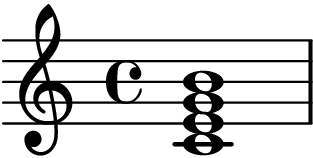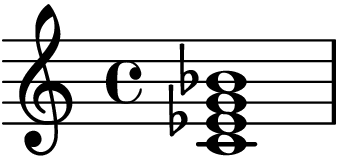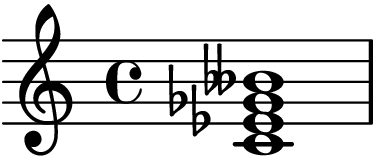LilyPond¶
提示
页面上的预览由 📦 sphinxnotes-lilypond 生成
文件结构¶
https://lilypond.org/doc/Documentation/notation/file-structure
可能出现在顶层的表达式如下:
- Output definition,
例如
paper,midi, andlayout,重复的定义会被合并,若冲突后者优先- Direct scheme expression
类似
#(set-default-paper-size "a7" 'landscape)备注
这里的 scheme 是指 Scheme。
header定义谱面的头部,包含标题、作曲家等信息
score包含单个
#️⃣Music Expression,所有顶层的score,会被隐式地包含在book里book用来实现同一份
*.ly文件输出多份谱子bookpart似乎是用来占位以保证谱子不跨页的
- Music Expression¶
https://lilypond.org/doc/Documentation/learning/music-expressions-explained 会被隐式地包含在
score里
- Markup text
TODO
- Variable
任意自定义的变量
记谱法¶
调号、拍号、时值¶
以 G 大调为例,在任意一个 expression block 中:
\key g \major
4/4 拍:
\time 4/4
时值:
\tempo "Allegro" 4 = 150
单个音符升降半音¶
https://lilypond.org/doc/Documentation/music-glossary/pitch-names
- 升:
音名 +
is,如:lily:`{ cis' }`➡️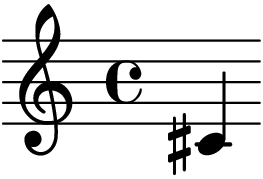
- 降:
音名 +
es
双音、和弦¶
用 <> 括住音名,后跟时值,如 :lily:`{ <c' e' g'>2 }` ➡️
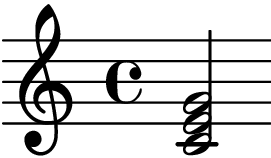
TODO: ChoreNames staff
和弦模式¶
使用 \chordmode 可以进入 和弦模式,
可以只书写和弦符号,如:
:lily:`\chordmode { c1 }` ➡️
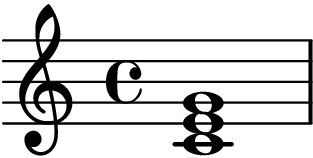
c:是现代和弦的代号
1:是时值,同音符模式,有时可省略
常见的代号见 和弦,在和弦模式中,在 : 后补充大三和弦以外的其他记号:
|
大三和弦 |
|
|
小三和弦 |
|
|
减三和弦 |
|
|
增三和弦 |
|
|
大七和弦 |
|
|
小七和弦 |
|
|
属七和弦 |
|
|
减七和弦 |
|
备注
\chordmode 始终使用绝对音高,即 \relative 不起作用。
另,和弦模式里的音高比普通的音符模式高一个八度。
反复记号¶
https://lilypond.org/doc/Documentation/notation/long-repeats
六线谱¶
五线谱六线谱混排¶
symbols 是个 #️⃣Music Expression:
\score {
<<
\new Staff {
\clef "G_8"
\symbols
}
\new TabStaff {
\tabFullNotation
\symbols
}
>>
}
和弦吉他指板图¶
对于常见的和弦,通过引入 predefined-guitar-fretboards.ly 和使用 ChoreMode
可以直接在显示一些 常见和弦的指板图,
和弦记法参见 和弦模式。
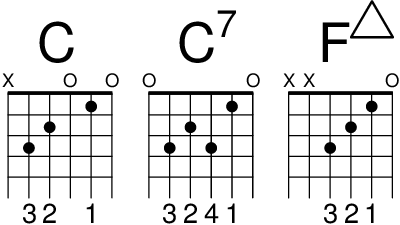
当然,同一个和弦在吉他指板上有不同的按法,如果你需要的按法和预定义的不同,有两种解决方式:
- Automatic fret diagrams
指定和弦的组成音,LilyPond 会根据上下文帮你推测当前
调弦下的指板图。例如 D7 和弦的常见按法是:
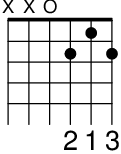 ,
但也可以用 C7 的指法下移两品:
,
但也可以用 C7 的指法下移两品:
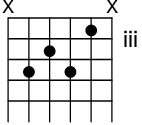 。
。- storePredefinedDiagram
也可以用
storePredefinedDiagram命令自定义每一根弦的指法和音高, 目前用不上。有兴趣可以点链接自行阅读。
鼓谱¶
每行四小节¶
每四个小节后面加个 break。
附点¶
- 附点:
在时值数后加一个点:
a8.- 双附点:
加俩点了
输出¶
指定输出文件名称¶
https://lilypond.org/doc/Documentation/notation/output-file-names
在 score block 显式地指定 book, 再指定 bookOutputSuffix 即可:
\book {
\bookOutputSuffix "alice"
\score { … }
MIDI¶
输出 MIDI 文件¶
\score {
% ...
\midi { }
}
指定乐器¶
设置 Staff 的 midiInstrument 属性为 乐器的名称:
\new Staff \with {midiInstrument = "acoustic guitar (nylon)"} {
% ...
}
Frescobaldi MIDI Playback¶
📦 frescobaldi 是一个 LilyPond 的可视化编辑器。 需要额外安装 📦 portmidi 提供 MIDI 接口支持。
还需要一个软件的 MIDI 合成器以及合适的 SoundFont,这里分别使用 📦 fluidsynth 和 📦 soundfont-fluid。
设置默认 Soundfont,后面会用上:
# ln -s /usr/share/soundfonts{FluidR3_GM,default}.sf2
FluidSynth 需要和特定声音系统交互,默认是 ALSA。
- ALSA:
会独占声卡(2023 年没人用裸用 ALSA 了吧)
- PluseAudio:
可以正常工作
- PipeWire:
驱动有问题,播放的声音像是慢放了许多倍
我是 PipeWire 用户,安装 📦 pipewire-pulse 兼容层即可。
编辑 /etc/conf.d/fluidsynth,其实就是命令行参数:
# Mandatory parameters (uncomment and edit)
SOUND_FONT=/usr/share/soundfonts/default.sf2
# Additional optional parameters (may be useful, see 'man fluidsynth' for further info)
OTHER_OPTS='--audio-driver pulseaudio'
运行 systemctl --user restart fluidsynth.service 启动 FluidSynth Server。
可通过 aconnect (由 📦 alas-utils 提供)来检查 MIDI 端口是否启动:
$ aconnect --output
client 14: 'Midi Through' [type=kernel]
0 'Midi Through Port-0'
client 128: 'FLUID Synth (22710)' [type=user,pid=22710]
0 'Synth input port (22710:0)'
那么 FluidSynth 的 MIDI 端口就是 128:0,可以使用 aplaymidi (由 📦 alas-utils 提供)
播放:
$ aplaymidi --port 128:0 music.midi
在 Frescobaldi 的界面上,在 Edit → Preferences → MIDI Settings → MIDI Port
(即 编辑 → 首选项 → MIDI 设置 → MIDI 端口 → 播放器输出)
将其设置为 "Synth inpurt port"。
Scheme¶
和弦符号转级数¶

练习曲生成¶

配套工具¶
可视化编辑器:
Qt Frescobaldi
在线 Hacklily
Sphinx 插件:sphinxnotes-lilypond
乐谱集合: